|
|
osm2pgsqlدر فصل قبل دیدیم که چگونه Postgresql را با PostGIS در ویندوز راهاندازی کنیم و چگونه یک پایگاهداده بالا بیاوریم و دادهٔ شیپفایل را در آن بار کنیم. برای آوردن دادهٔ OpenStreetMap در یک پایگاهداده، میتوانید داده را در قالب شیپفایل دریافت کنید و از بارگذار شیپفایل استفاده کنید. اما این کار شاید موجب شود تمام دادهٔ موردنظرتان را به دست نیاورید. در این فصل خواهیم آموخت چگونه از osm2pgsql استفاده کنیم. osm2pgsql یک برنامهٔ خط فرمان برای بارکردن دادهٔ خام OSM در پایگاهدادهٔ PostGIS است. مراحل راهاندازی osm2pgsql را در ویندوز طی میکنیم، هرچند همین مراحل در سیستمعاملهای دیگر تقریباً مشابه است. پیشفرض ما این است که پایگاهداده(های) PostGIS خود را درست تنظیم کردهاید. گرفتن osm2pgsqlبرای دانلود نسخهٔ ویندوز osm2pgsql، با مرورگر وب خود به http://wiki.openstreetmap.org/wiki/Osm2pgsql#Windows بروید.
C:\osm2pgsql\Win32
osm2pgsql
گرفتن دادهٔ خام OSMقبل از اینکه بتوانیم osm2pgsql اجرا کنیم، نیاز به مقداری دادهٔ خام OSM برای درونبرد به یک پایگاهداده داریم. اگر از قبل یک فایل .osm ندارید، میتوانید فایلی را از https://download.bbbike.org/osm/bbbike/ دانلود کنید. این سایت میزبان بسیاری از فایلهای استخراجشدهٔ OSM برای شهرهای مختلف است. یک شهر را پیدا کنید و فایل PBF آن را دانلود کنید. فایلهای PBF نسخه فشردهشدهٔ فایلهای معمولی .osm هستند. اگر دادهٔ خام منطقهٔ دیگری را بخواهید، میتوانید از هر سرویس استخراجگر دیگری که در فصل گرفتن داده فهرست شده است، استفاده کنید. گرفتن فایل سبک (Style)osm2pgsql نیاز به استفاده از یک فایل Style سفارشی دارد تا تعیین کند هنگام درونبرد در پایگاهداده کدام برچسبها شامل شوند. فایل سبک پیشفرض را از اینجا میتوانید دانلود کنید. درونبرد دادهPgAdmin III را باز کنید و همانطور که فصل قبل انجام دادید، یک پایگاهدادهٔ جدید به نام osm بسازید. برای درونبرد داده، برنامهٔ osm2pgsql را از طریق خط فرمان اجرا میکنیم.
در اینجا برنامهٔ osm2pgsql را با چندین گزینه اجرا خواهیم کرد. حداقل موارد زیر را باید به برنامه بدهیم:
فایل OSM خود را در دایرکتوری C:\ قرار دادهایم تا کار را آسانتر کنیم.
آزمایشکردنمیتوانیم آزمایش کنیم که فرآیند درونبرد موفق بوده و دادهٔ پایگاهدادهمان را با استفاده از QGIS مشاهده کنیم.
خلاصههنگامی که بخواهید دادهٔ OpenStreetMap را به پایگاهدادهٔ خود درونبرد کنید، osm2pgsql ابزاری عالی است. مخصوصاً زمانی که میخواهید روزآمدترین دادهٔ OSM را به دست آورید و خصوصیتهای موردنظر خود را شخصیسازی کنید، یا هنگام کار روی پروژههای پیچیدهتر، osm2pgsql بسیار مفید خواهد بود. ابزار درونبرد دیگری به نام imposm اخیراً ساخته شده است که نسبت به osm2pgsql دارای بهبودهایی در سرعت و چیزهای دیگر است، اگر چه در زمان نگارش این نوشتار نواقصی در قابلیتهای کلیدی دیگر دارد که قول داده شده در نسخهٔ ۳ از imposm رفع شود. برای اطلاعات بیشتر دربارهٔ osm2pgsql، به ویکی OSM مراجعه کنید: http://wiki.openstreetmap.org/wiki/Osm2pgsql.
این فصل مفید بود؟
به ما بگویید و کمک کنید راهنماها را بهتر کنیم!
|

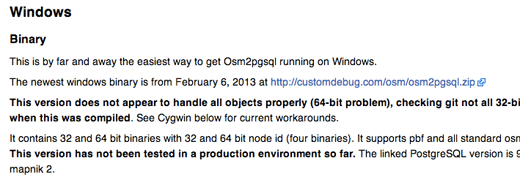







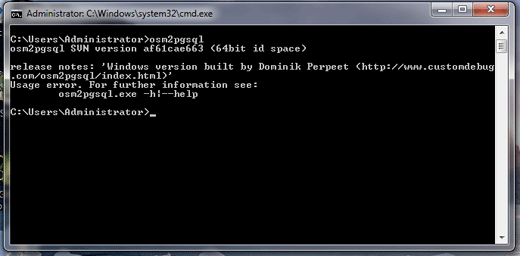
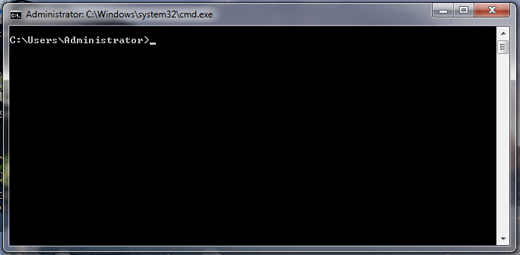
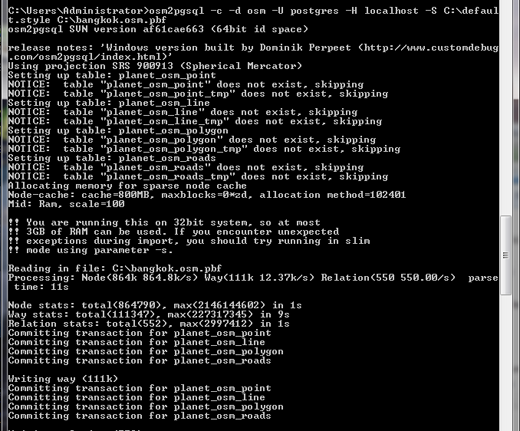

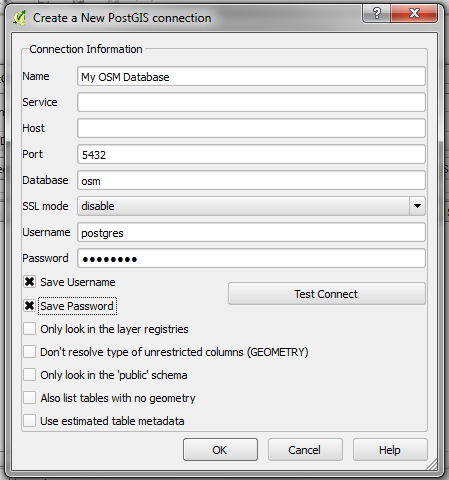
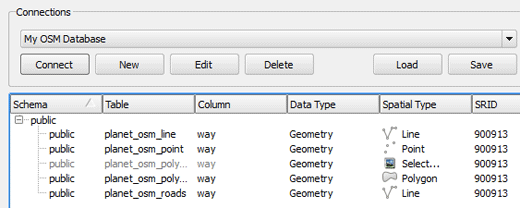
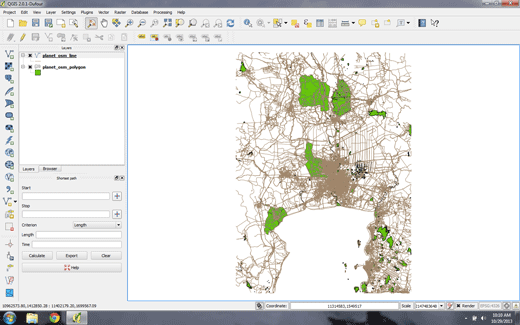
 بازگشت به ابتدای صفحه
بازگشت به ابتدای صفحه